Cada vez más personas se alejan de las redes sociales, o al menos de Facebook. Ya sea que desee distanciarse de la naturaleza de "mantenerse al día con los Jones" de las redes sociales o si es preocupado por la privacidad de los datos, a veces es bueno alejarse y cerrar la sesión.
Si ya ha desactivado su cuenta de Facebook, es posible que se sorprenda al saber que su cuenta de Facebook Messenger todavía está activa. Aunque ambos operan bajo Facebook, los dos se consideran servicios separados. Tendrá que desactivar Facebook Messenger por separado.
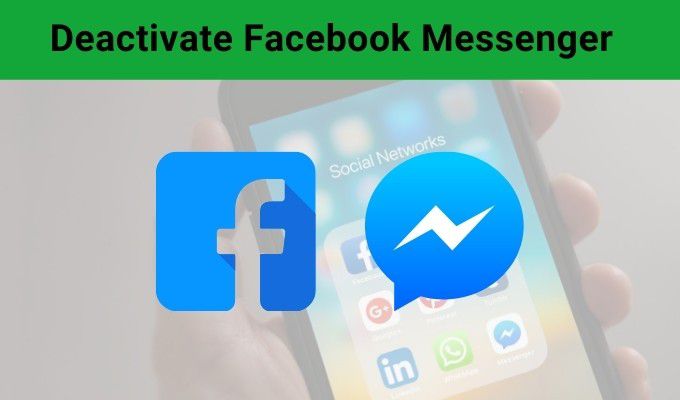
Tenga en cuenta que debe desactivar su cuenta de Facebook antes de desactivar Facebook Messenger. Si aún no lo ha hecho, continúe y desactive Facebook. (No se preocupe. Si desactiva su cuenta, puede regresar en cualquier momento. Sus datos no desaparecerán a menos que elimine su cuenta).
Cómo desactivar Facebook Messenger en iPhone y iPad
Afortunadamente, desactivar tu cuenta de Facebook Messenger a través de iOS es un proceso sencillo y relativamente sencillo. Facebook lo hace fácil de hacer, a diferencia de algunos servicios que ponen barreras entre los clientes y la desactivación.
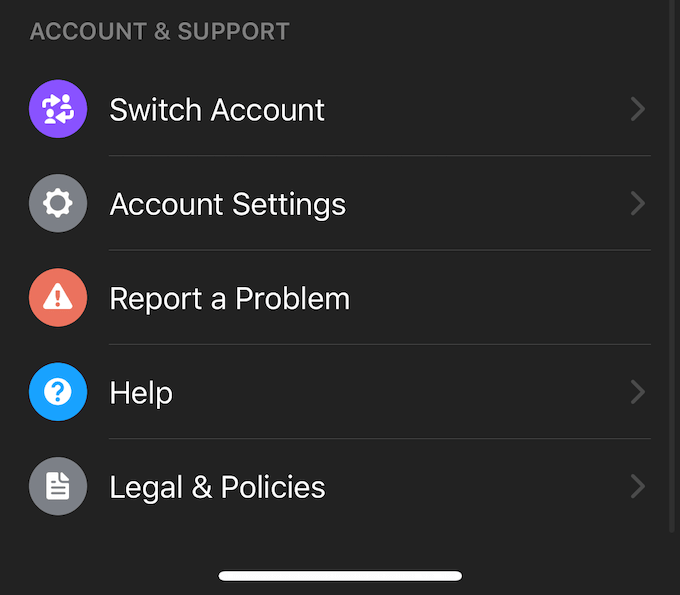
Abra Messenger y haga clic en el icono de su perfil en la esquina superior izquierda. Esto abrirá su menú de opciones y le permitirá cambiar cosas como sus notificaciones, acceso de contacto, y más. Desplázate hacia abajo y toca Configuración de la cuenta.
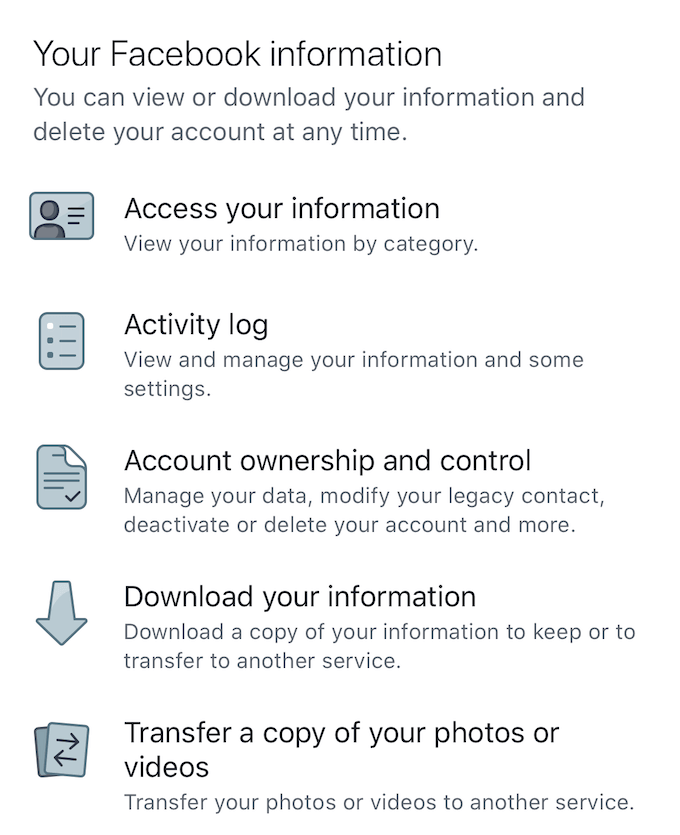
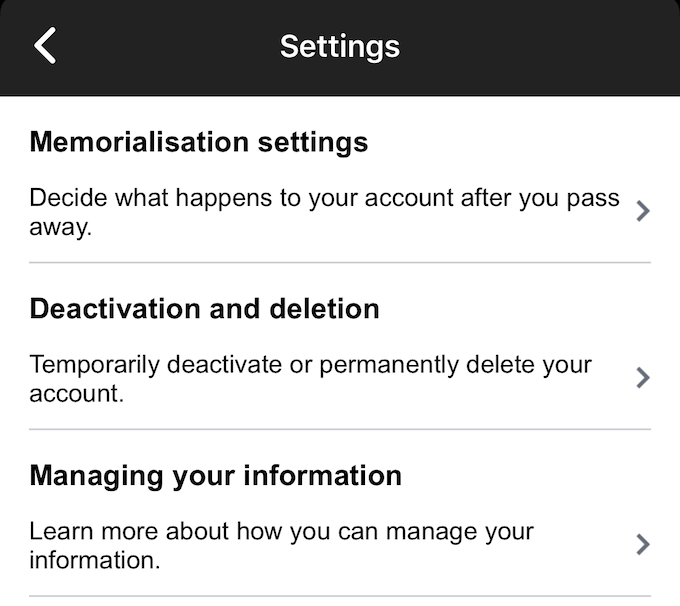
Si borró su cuenta, es permanente. Sin embargo, si solo desactivó su cuenta, puede reactivarla simplemente volviendo a iniciar sesión en Messenger con su nombre de usuario y contraseña.
In_content_1 all: [300x250] / dfp: [640x360]->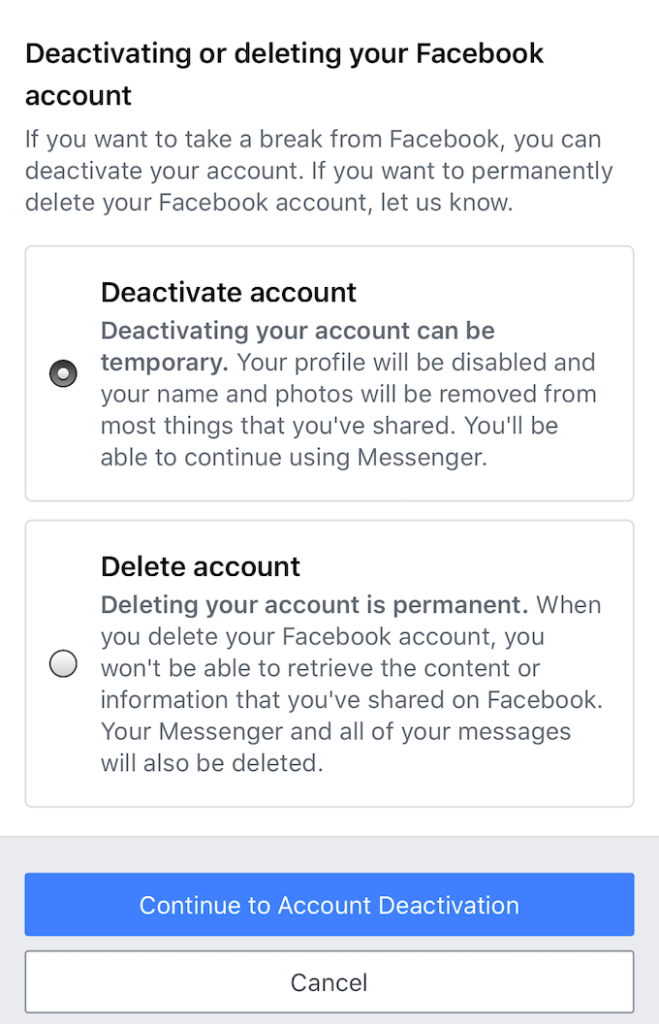
Cómo desactivar Facebook Messenger en Android
Los pasos para desactivar Facebook Messenger varían un poco en Android frente a iOS. Abre tus chats y luego toca tu foto de perfil en la esquina superior izquierda.
Desde aquí, toca Legal y políticasy luego toca Desactivar Messenger.Toque Desactivarpara completar el proceso. Es simple, pero recuerde: debe has desactivado tu cuenta de Facebook antes de poder desactivar Facebook Messenger.
Algo que vale la pena señalar es que es casi imposible desactivar o eliminar Facebook Messenger a través de su Macbook o PC. El servicio está diseñado para su uso a través de aplicaciones móviles, y solo a través de estas aplicaciones móviles puede desactivarlo. Si pierde su teléfono o no puede desactivar Facebook Messenger siguiendo los pasos anteriores, comuníquese con el soporte de Facebook y solicite la desactivación de su cuenta de Messenger.
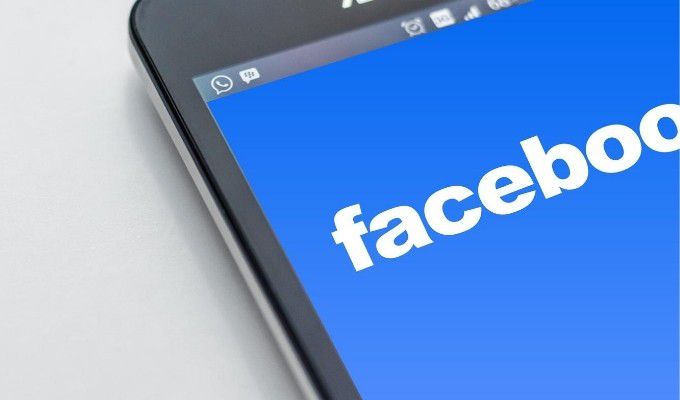
La documentación oficial de Facebook no está actualizada hasta la fecha. Si está utilizando un dispositivo que no encaja en una de las categorías anteriores, es posible que deba esperar hasta que Facebook actualice su documentación oficial sobre cómo deshabilitar correctamente una cuenta de Facebook Messenger.
Hay un final opción, sin embargo. Si borra tu cuenta de Facebook, también eliminará su cuenta de Messenger. Los mensajes que ha enviado permanecerán, pero no podrá utilizar Messenger.